Unul dintre lucrurile pe care utilizatorii de internet îl prețuiesc cel mai mult este păstrarea confidențialității în siguranță. De asemenea, dorim să ne protejăm datele și informațiile confidențiale departe de infractorii cibernetici. Pe scurt, dorim să navigăm anonim, fără atacuri și, de asemenea, ca diferitele organizații și furnizori de Internet să nu colecteze istoricul nostru de navigare. În acest tutorial, vom arăta cum să configurați un proxy în browser, ce avantaje ne poate aduce și, de asemenea, câteva liste pentru a le folosi.
Vom începe să explicăm ce este un proxy, avantajele și dezavantajele acestuia. În continuare, vă vom oferi o listă de servere proxy pe care le puteți utiliza. Apoi vom vedea cum se configurează un proxy în Chrome, Firefox și Margine browser. În cele din urmă, vom verifica dacă avem mai mult anonimat, văzând că IP-ul nostru public este înlocuit cu cel al proxy-ului atunci când navigăm pe Internet.
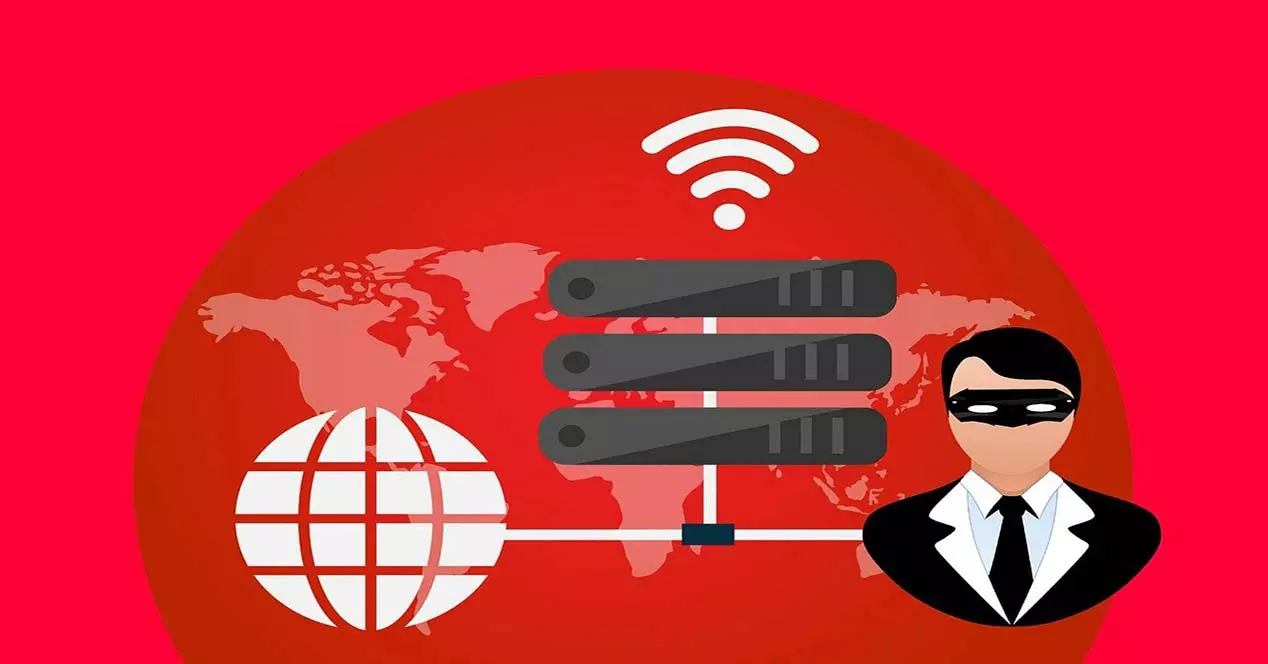
Ce este un proxy, avantaje și dezavantaje
împuternicit poate fi definit ca un server, program sau dispozitiv care va îndeplini funcția de intermediar în solicitările de resurse pe care un client A le solicită unui alt server C. De exemplu, ar fi atunci când o mașină A cere o cerere către C. a acționa ar consta în a face o cerere către B care ar transfera cererea către C. În acest sens, C nu va ști că cererea inițială a venit de la A. Ulterior, răspunsul va reveni prin B, care este mandatarul și va fi trimis utilizatorului A care a fost cel care a solicitat informațiile.
Aici avem o schemă în care putem vedea cum funcționează proxy-ul:
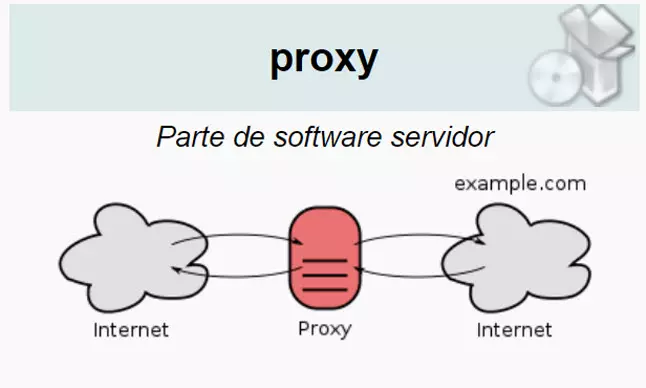
Utilizarea unui server proxy ne-ar putea oferi aceste avantaje:
- Un control mai bun, deoarece acestea pot restricționa drepturile utilizatorilor.
- Puteți să memorați în cache și să salvați un răspuns atunci când un alt utilizator îl solicită. Ceea ce ar îmbunătăți viteza.
- Îmbunătățiți anonimatul.
Totuși, proxy-ul are și dezavantajele sale. Cu cât este mai departe geografic de la noi, cu atât este mai mare pierderea vitezei și a latenței. De asemenea, trebuie remarcat faptul că există plăți și gratuite. Cu serverele gratuite obțineți viteze mai mici și, în unele cazuri, datele au fost vândute unor terțe părți.
Prin urmare, dacă îl folosim mult și dorim mai multă confidențialitate, vă recomandăm să utilizați un proxy sau un cont plătit VPN.
Lista serverelor proxy gratuite de utilizat în browserul dvs. web
Pentru a putea configura un proxy în browserul dvs., vă vom oferi o serie de liste de servicii proxy gratuite. Una dintre cele mai bune opțiuni pentru accesarea serverelor gratuite care oferă performanțe bune este Proxy gratuit .

Aici putem alege între diferite opțiuni, cum ar fi HTTP, HTTPS, SOCKS4 sau SOCKS5 . De asemenea, vă permite să alegeți între trei niveluri diferite de anonimat și să alegeți o anumită țară. Această listă este cea pe care am ales-o pentru a face exemplele și o voi discuta puțin mai în profunzime mai târziu.
Un alt lucru pe care l-am putea folosi este Ascunde-mi numele în care serverele sunt testate în timp real. Acesta este un exemplu pe care l-am făcut căutând servere cu un ping mai mic de 100 de milisecunde.

Permite clasificarea în funcție de țară, viteză, tip și anonimat al proxy-ului. Fără îndoială, o alternativă simplă și ușor de utilizat. O altă alternativă interesantă este ProxyScan . Găsim o listă de mai mult 3,000 servere proxy disponibile și gratuite gata de utilizare.

Lista de servere este verificată la fiecare 10 minute. În plus, are diferiți parametri pentru a facilita alegerea proxy-ului, putând alege în funcție de ping, anonimat și nu numai. În cele din urmă, alte liste de proxy gratuite sunt ProxyNova și SSL Proxy.
Configurați un proxy în browserul Google Chrome
Primul lucru pe care îl vom face este să alegem un server proxy pentru el, așa cum am menționat înainte, vom folosi Proxy gratuit listă. În acest caz, am decis că cel mai bine este să alegem un server din Franța, acesta fiind situat geografic cât mai aproape de noi. Astfel, ping-ul și viteza pot fi mai bune. Pentru a face acest lucru, în Țară am selectat Franţa și apoi am pus Filtrați proxy astfel încât lista să se adapteze preferințelor mele.

Acestea sunt rezultatele obținute după filtrarea celor peste 6000 de servere pe care le conține această listă.

Cel ales pentru a face testele a fost cel din caseta roșie. Și aici trebuie să ne uităm la trei secțiuni pentru configurare:
- Adresa IP : 51.222.67.218
- Portul pe care îl folosește proxy-ul : 32768
- Protocolul pe care îl folosește : HTTPS. Trebuie remarcat faptul că acest parametru nu este întotdeauna necesar să știm, va depinde de browserul pe care îl folosim. În Chrome, de exemplu, nu este necesar.
Pentru a configura un proxy în browserul Chrome, am folosit un computer cu ferestre din 10. Următorul pas pe care îl vom face este să rulăm browserul Google Chrome. Apoi mergem la cele trei puncte de opțiuni și facem clic pe setări cont .

Apoi mergem la Setări avansate secțiune și căutați Sistem secțiune. După ce ați terminat, tot ce trebuie să facem este să faceți clic pe Deschideți setările proxy ale computerului .

Acum vine momentul să introducem datele serverului proxy pe care le-am notat înainte:

Aici urmăm acești pași:
- Activăm „Utilizați serverul proxy”.
- Am pus adresa IP.
- Adăugăm portul.
- Facem clic pe butonul de salvare.
În versiunile anterioare de Windows, va apărea un ecran de configurare LAN, iar secțiunile de completat sunt aceleași.
Configurarea unui proxy în Microsoft Edge
Acum este rândul să configurați un proxy în Microsoft Browser Edge. Pentru ceea ce mergem în colțul din dreapta sus și facem clic pe cele trei puncte de opțiuni orizontale. Apoi facem clic pe setări cont .
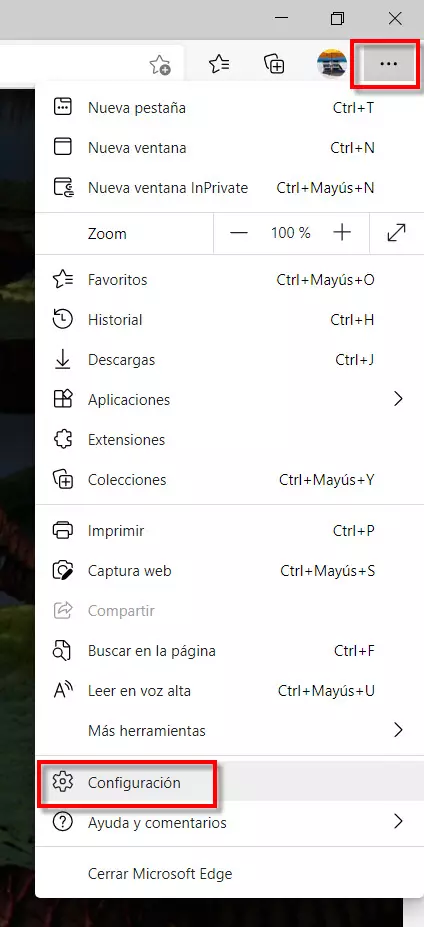
În continuare, mergem la Sistem și faceți clic pe Deschideți setările proxy ale computerului .

Deci, ceea ce trebuie să facem este să configurăm astfel:

În cazul în care ne-ați observat, ecranul este identic cu cel al Google Chrome. Acest lucru se datorează faptului că ambele folosesc secțiunea Proxy din Windows 10. Prin urmare, este configurată în același mod și, dacă este activă, afectează ambele browsere. De asemenea, putem accesa direct această secțiune din Start Menu , setări cont , Împuternicire .
Configurați proxy în Mozilla Firefox
Configurarea unui proxy în browserul Firefox este foarte diferită. Asta pentru că are o secțiune separată dedicată și va afecta doar browserul. Pentru a-l configura, faceți clic pe pictograma celor trei dungi verticale din Opțiuni.
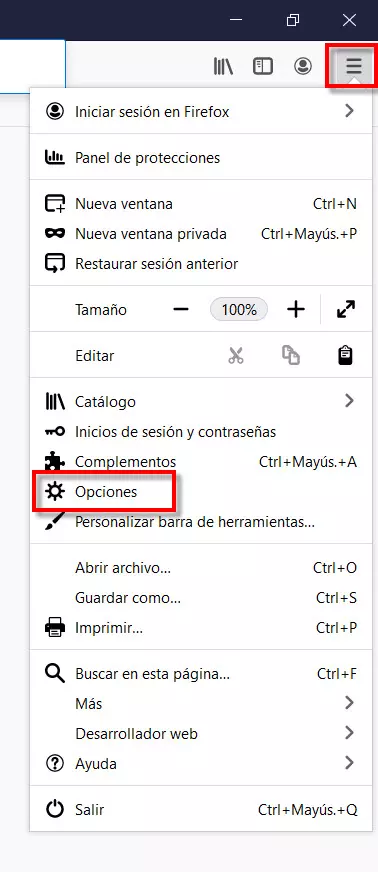
Apoi mergem la General , Reţea Configuraţie și faceți clic pe Configuraţie buton. Apoi configurăm manual astfel:

Aceleași valori sunt introduse aici, tot ce trebuie să faceți este să adăugați una plus protocolul. Trebuie să puneți adresa IP și portul lângă protocolul corespunzător. Deoarece în acest caz a fost HTTPS, trebuie să bifați caseta de mai jos.
Verificați dacă navigați anonim cu proxy-ul
După configurarea unui proxy în browser, este timpul să verificați dacă acesta este eficient. O modalitate de a afla este că nu se uită la IP-ul nostru public real. Pentru a face acest lucru, vom folosi web-ul care este ip.net-ul meu .
Acesta este IP-ul public pe care îl am în acest moment, fără a avea proxy activ:

În cele din urmă, cu proxy activ puteți vedea că detectează IP 51.222.67.218 pe care l-am folosit pentru a configura un proxy în browser.

După cum ați văzut, selectarea unui server proxy care ne oferă o viteză bună este foarte simplă dacă știți site-urile web la care accesați, în plus, configurarea acestor servere proxy în browserul nostru web este foarte ușoară, astfel încât să puteți naviga anonim în câteva minute.